
Sisu
- Põhjustab, miks teie PS4 taaskäivitub
- Juhusliku taaskäivitamise jätkuva PS4 parandamine
- Soovitatavad näidud:
- Hankige meilt abi.
Sony PS4 on mänguline ime ja see on vaieldamatu edu kogu maailmas. Aastate jooksul müüdud miljonite üksustega on PS4 osutunud tugevaks mängukonsooliks. Ükski elektroonika pole siiski ideaalne ja mõnel kasutajal võib seadmega probleeme tekkida. Selles tõrkeotsingu artiklis näitame, kuidas taaskäivituvat PS4 parandada.
Põhjustab, miks teie PS4 taaskäivitub
PS4-s juhusliku taaskäivitamise põhjuse teadmiseks peate kontrollima mitmeid tegureid.
Juhuslikud tarkvaravead.
Teie PS4 võib taaskäivituda iseseisvalt väiksema toitehäire või tarkvara ajutise vea tõttu. Niipalju kui me teame, pole ühtegi püsivat viga, mida Sony oleks aastaid tuvastanud, mis võib põhjustada juhusliku taaskäivitamise probleemi. Kui teie PS4 taaskäivitub iseenesest, võib selle põhjuseks olla juhuslik viga või muud tegurid, mida me allpool arutame.
Pole otsest viisi teada, kas teie probleemi põhjus on juhuslik viga, ja peate eeldama, et see on nii, kui selles juhendis mainime. Kui olete kaalunud kõiki võimalikke põhjuseid ja te ei suuda ikkagi tegelikku põhjust välja mõelda, võite arvata, et probleem võib tuleneda süsteemi omapärasest või tundmatust probleemist.
Mäng jookseb kokku.
Kui teie PS4 taaskäivitub ainult siis, kui optilises draivis on mänguketas või kui mängite, võib teie probleemi põhjustada selle mängu programmeerimisprobleem. Mõni mäng võib PS4 avakuvale kokku lükata või tarkvara taaskäivitamiseks osaliselt häirida.
Liiga palju sisemist soojust.
Ülekuumenemine võib olla põhjus, miks teie PS4 iseenesest taaskäivitub. See võib juhtuda, kui konsool saab väga vähe ventilatsiooni või üldse mitte. Puudutage konsooli ülaosa, et näha, kas see on ebameeldivalt soe. Kui puudutamiseks on liiga kuum, võib see üle kuumeneda.
Disaini järgi taaskäivitab teie konsool ise või isegi lülitub välja, kui sisetemperatuur jõuab teatud tasemeni. Selle eesmärk on vältida süsteemi kahjustamist liigse kuumuse eest.
Kehv tarkvara kodeerimine.
Mõni uus mängu- või tarkvaravärskendus võib olla vastuolus ülejäänud süsteemiga, põhjustades seda tüüpi probleemi. Kui teie konsool hakkab pärast värskendust juhuslikult taaskäivitama, peate võib-olla probleemi lahendamiseks selle tehaseseadetele lähtestama.
Riistvara talitlushäire.
Mõnel harval juhul taaskäivitub PS4 riistvara defekti tõttu või on teatud riistvarakomponent teatud ajani lagunenud. Näiteks võib kahjustatud kõvaketas põhjustada süsteemi püsiva krahhi.
Muudel juhtudel ei pruugi kahjustatud toitekaabel või toiteport tagada süsteemi nõuetekohaseks toimimiseks vajalikku toiteallikat. See võib põhjustada konsooli enneaegse väljalülitamise või PS4 sisselülitamise probleemi.
Tõsisem riistvararike, millega mõned PS4 kasutajad kokku puutuvad, on siiski APU rike. APU tähistab kiirendatud töötlemise üksust. APU on teie konsooli ühtne üksus, mis koosneb keskseadmest (CPU) ja graafikaprotsessorist (GPU). Vähese jootmise tõttu on varem olnud väheste kasutajate anekdootlikke teateid APU probleemidega, kuid seda pole kunagi tõestatud ja küsimus pole üldse nii laialt levinud.
Juhusliku taaskäivitamise jätkuva PS4 parandamine
PS4 juhusliku taaskäivitamise saab parandada kasutaja tasemel. Siit saate teada, mida peate selle parandamiseks tegema.
- Lülitage konsool toite sisse.
Kui soovite kontrollida, kas probleem on ajutine, taaskäivitage konsool, lülitades selle täielikult alla. Lülitage see välja, vajutades nuppu Võimsus nupp ees. Seejärel ühendage toitekaabel mõneks minutiks tagant lahti. Seejärel ühendage kõik uuesti sisse ja vaadake, kas probleem taastub.

- Kontrollige või vahetage toitejuhet.
Veenduge, et teie kasutatav toitekaabel oleks terve ja selle isolaatoril pole nähtavaid kahjustusi. Kui teil on vaja toitejuhet asendada, külastage kohalikku Sony poodi.
Vaadake kindlasti ka konsooli tagaküljel asuvat toiteporti. Kui sees on mustust, ebemevaba või võõrkehi, võib toitejuhe selle sisestamisel ummistuda. Proovige vajadusel sadamast puhastada.
- Kontrollige ülekuumenemist.
Kui teie PS4 on seda puudutades liiga kuum, võib see üle kuumeneda. Sellisel juhul lülitage konsool kindlasti välja ja laske pärast väljalülitamist vähemalt 1 tund jahtuda.
Seejärel, enne kui konsooli uuesti sisse lülitate, pange see kindlasti hästi ventileeritavasse kohta. Ärge pange selle peale ühtegi eset ja veenduge, et õhk saaks vabalt mööda külgi ja alaosa ringi liikuda. Samuti asetage konsool eemale otsestest soojusallikatest nagu ahi, ahi või aknad, kust pääseb otse päikesevalgusele.
Kui teie PS4 jätkab ülekuumenemist vaatamata heale ventilatsioonile, võib sellel olla riistvaraprobleem.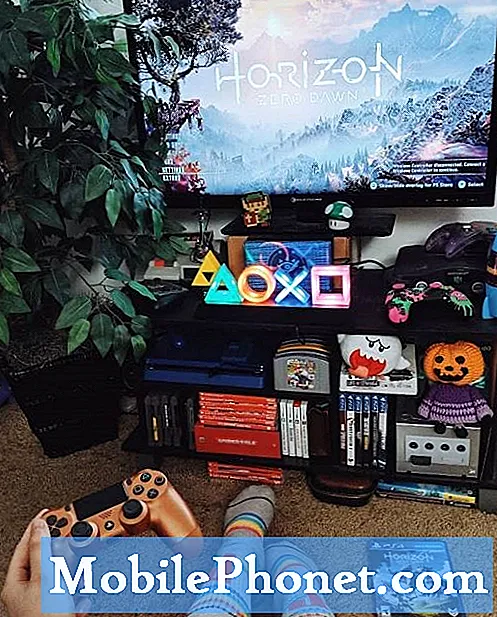
- Installige tarkvara ja mänguvärskendusi.
Kodeerimisprobleemide vähendamiseks veenduge, et installiksite oma mängude ja tarkvara värskendused. Seda peate tegema eriti siis, kui teie konsool pole enamiku ajast Internetiga ühendatud.

- Taastage tarkvara vaikeseadetele (tehaseseadetele lähtestamine).
Kui probleemi põhjus on seotud tarkvaraga, võib aidata tehaseseadete lähtestamine. PS4 tehaseseadetele lähtestamiseks peate selle esmalt turvarežiimi käivitama. Allpool on sammud, mida teha:
-Lülitage PS4 välja, vajutades ees olevat toitenuppu. See peaks paar korda vilkuma, enne kui konsool välja lülitub.
-Vajutage toitenuppu ja hoidke seda all, kuni kuulete kahte piiksu: ühte esimest vajutades ja teist seitse sekundit hiljem.
-Ühendage oma DualShock 4 kontroller USB-kaabli abil.
-Vajutage kontrolleri keskel asuvat nuppu PS.
Kui teie PS4 konsool käivitub ülaltoodud toimingute abil edukalt turvarežiimi, tähendab see, et probleemi põhjuseks on tõenäoliselt tarkvara olemus. Kontrollige võimalike tarkvaraprobleemide lahendamiseks värskendusi.
Võite proovida kasutada ka Vormindage PS4 või Vormindage PS4 (installige süsteemitarkvara uuesti) võimalused selles režiimis võimalike tarkvaraprobleemide lahendamiseks.
- Kontrollige, kas kõvaketas töötab.
Teadmine, kas PS4 kõvaketas põhjustab seda probleemi, ei ole mõeldud algajatele. Kuna teie PS4-s pole tarkvaratööriista, mis aitaks teil kõvaketta seisundit diagnoosida, peate selle lahti ühendama ja konsooli ilma selleta taaskäivitama. See on üks tõhusamaid viise, kuidas teada saada, kas kõvakettal on probleeme.
Kõvaketta eemaldamine PS4-lt tühistab teie konsooli standardgarantii, nii et te ei soovi seda tõrkeotsingu toimingut teha, kui teie konsool on endiselt garantiiperioodil.
Kõvakettaga seotud probleemide kontrollimiseks võite selle füüsiliselt konsoolist eemaldada. Kuidas seda teha, saate vaadata Youtube'i videoid. Kui olete kõvaketta eemaldanud, proovige konsooli tavapäraselt käivitada ja vaadake, kas see töötab. Kui see lülitub probleemideta sisse, installige kõvaketas uuesti ja kontrollige probleemi uuesti.
Hankige Sony käest abi: Remont.
Kui teie PS4 taaskäivitub pärast tehaseseadete taastamist ja te ei soovi riistvaraga segamini ajada, kaaluge selle remonti saatmist. Külastage oma kohalikku Sony poodi ja vaadake, kas need aitavad teil konsooli parandada. Abi saamiseks võite külastada ka nende ametlikku PlayStationi tugilehte.
Soovitatavad näidud:
- Kuidas probleemi lahendada, ei saa sõpru kuulda pärast Xbox One'is peoga liitumist
- Minecrafti parandamine ei saa Xbox One'is maailma viga liituda
- Kuidas parandada PS4 Interneti-ühenduse probleeme Ei saa ühendust
- Kuidas testida Interneti-ühendust PS4-l Kiiruskatse, NAT, PSN olek
Hankige meilt abi.
Kas teil on telefoniga probleeme? Võtke meiega selle vormi abil julgelt ühendust. Püüame aidata. Samuti loome videoid neile, kes soovivad järgida visuaalseid juhiseid. Veaotsingu saamiseks külastage meie TheDroidGuy Youtube'i kanalit.


